一阵子不用AS,软件用起来居然有点生疏了,一些常用的设置都忘记了,总结一下,方便以后使用。原文地址
本文介绍的Android Studio设置的内容包括:
- 界面风格
- 字体设置
- 代码格式设置
- 默认文件编码设置
- 快捷键设置(可以设置成 eclipse 的快捷键)
- 显示行号
- 显示空格
- 去除拼接检查
- Git 设置
- 插件设置
- 更新设置
- 自动导入设置(复制代码时是否自动填写类的 import 语句)
- JDK , Android SDK 默认路径设置
- Fetching android sdk component information 加载问题解决办法
- 查找或设置函数注释的快捷键
- android studio中如何设置注释模板
- 界面设置
界面设置默认的 Android Studio 为灰色界面,可以选择使用炫酷的黑色界面。
Settings --> Appearance --> Theme ,选择 Darcula 主题即可。

- 字体设置
如果你的Android Studio界面中,中文显示有问题,或者选择中文目录显示有问题,或者想修改菜单栏的字体,可以这么设置。
Settings --> Appearance ,勾选 Override default fonts by (not recommended) ,选择一款支持中文的字体即可。我使用的是 微软雅黑 ,效果不错。

编程字体设置
此部分会修改编辑器的字体,包含所有的文件显示的字体。
Settings --> Editor --> Colors & Fonts --> Font 。默认系统显示的 Scheme 为 Defualt ,你是不能编辑的,你需要点击右侧的 Save As… ,保存一份自己的设置,并在当中设置。之后,在 Editor Font 中即可设置字体。
Show only monospaced fonts 表示只显示等宽字体,一般来说,编程等宽字体使用较多,且效果较好。

Settings --> Editor --> Colors & Fonts 中可以还可以设置字体的颜色,你可以根据你要设置的对象进行选择设置,同时你也可以从网络上下载字体颜色设置包导入。
-
注释颜色设置

-
注释颜色设置

-
代码格式设置
如果你想设置你的代码格式化时显示的样式,你可以这么设置。
Settings --> Code Style 。同样的, Scheme 中默认的配置,你无法修改,你需要创建一份自己的配置。

- 默认文件编码
无论是你个人开发,还是在项目组中团队开发,都需要统一你的文件编码。出于字符兼容的问题,建议使用 utf-8 。中国的 Windows 电脑,默认的字符编码为 GBK 。
Settings --> File Encodings 。建议将 IDE Encoding 、 Project Encoding 、 Properties Fiels 都设置成统一的编码。

- 快捷键
Android Studio的快捷键和Eclipse的不相同,但是你可以在Android Studio中使用Eclipse的快捷键。
Settings --> Keymap 。你可以从 Keymaps 中选择对应IDE的快捷键,Android Studio对其他IDE的快捷键支持还是比较多的。建议不使用其他IDE的快捷键,而是使用Android Studio的快捷键。

当你想设置在某一个快捷键配置上进行更改,你需要点击 copy 创建一个自己的快捷键,并在上面进行设置。
Android Studio默认的快捷键中,代码提示为 Ctrl+Space ,会与系统输入法快捷键冲突,需要特殊设置。
Main menu --> Code --> Completion --> Basic ,更改为你想替换的快捷键组合。

- 其他设置
-
Android Studio编辑区域,在中部会有一条竖线。这条线是用以提醒程序员,一行的代码长度最好不要超过这条线。如果你不想显示这条线,可以这么设置。
Settings --> Editor --> Appearance ,取消勾选 Show right margin (configured in Code Style options) 。

-
显示行号
Settings --> Editor --> Appearance ,勾选 Show line numbers 。
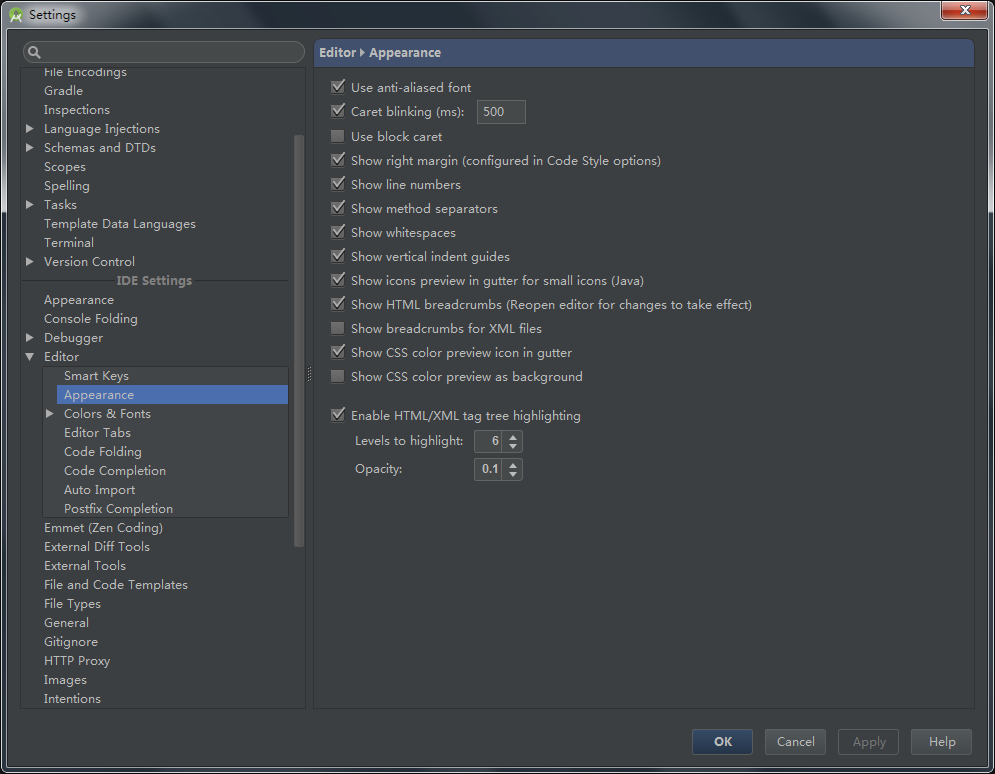
-
显示空格。我习惯显示空格,这样就能看出缩进是 tab 缩进还是空格缩进。建议使用空格缩进。
Settings --> Editor --> Appearance ,勾选 Show whitespaces 。
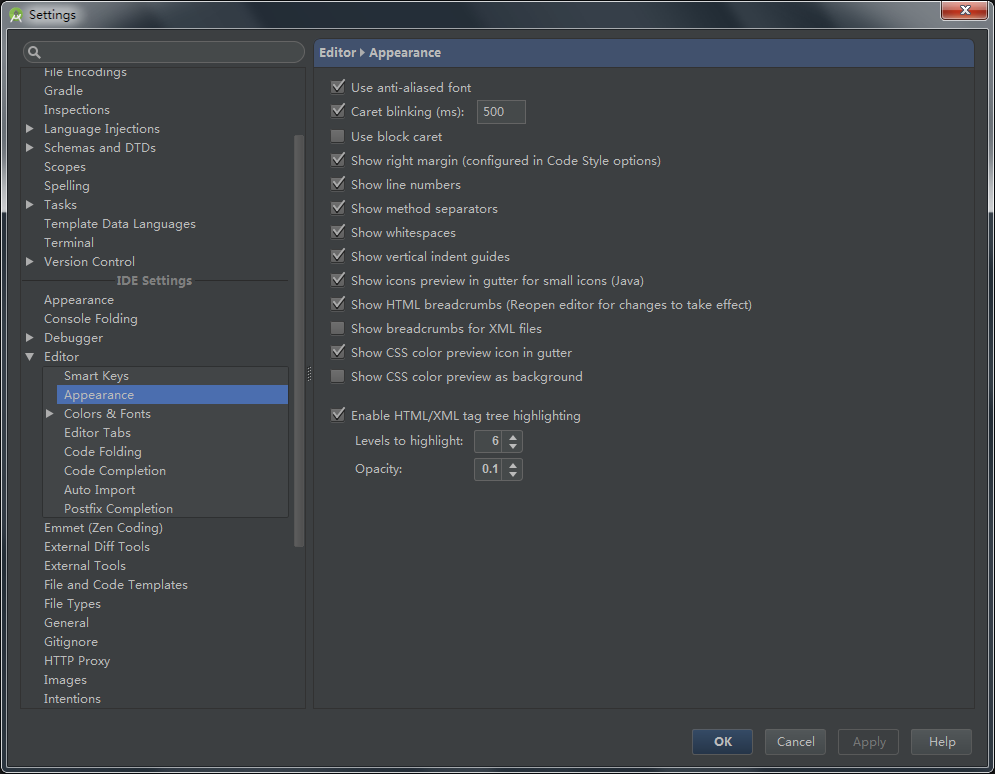
-
去除拼接检查。我个人觉得没用,所以禁用掉。
Settings --> Inspections --> Spelling ,取消勾选。
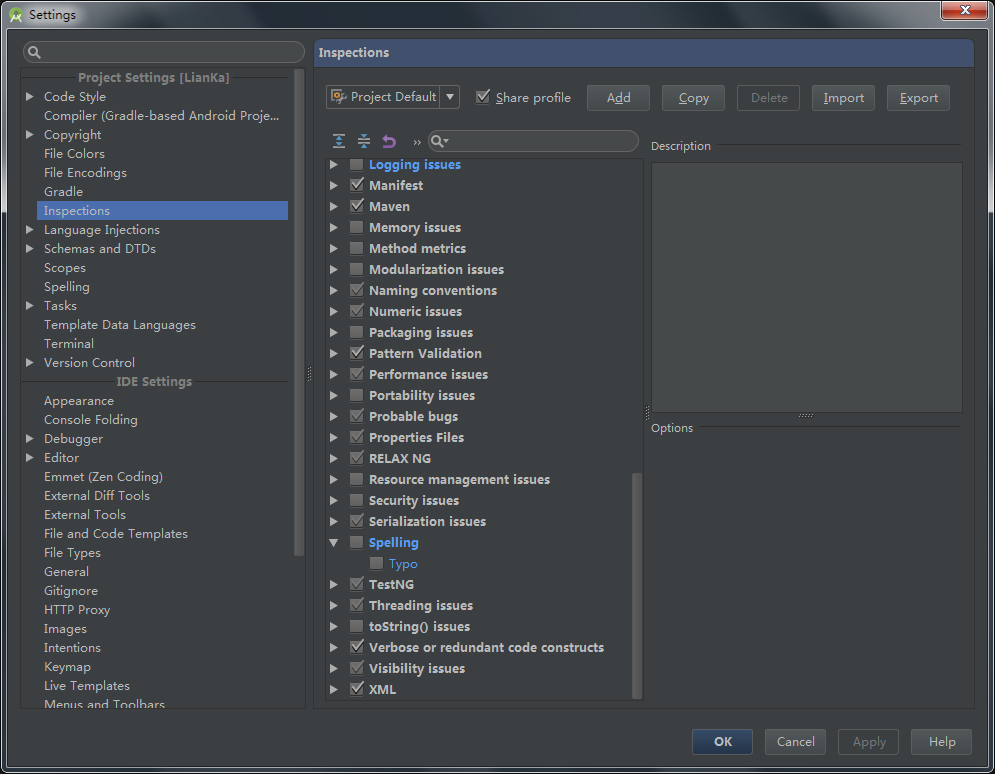
-
如果你使用 Git 进行版本控制,你需要设置 Git 的安装文件目录。
Settings --> Version Control --> Git ,在右侧中选择你的 Git 的安装目录。 -
插件。Android Studio和Eclipse一样,都是支持插件的。Android Studio默认自带了一些插件,如果你不使用某些插件,你可以禁用它。
Settings --> Plugins ,右侧会显示出已经安装的插件列表。取消勾选即可禁用插件。
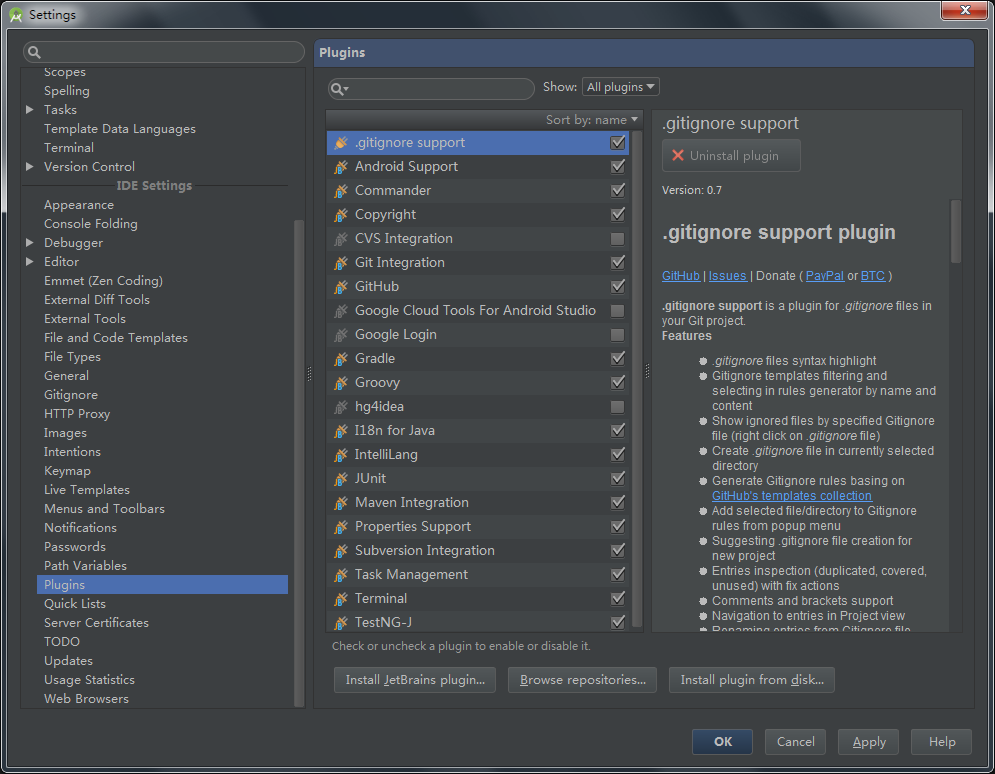
我个人禁用了一下插件:
CVS Integration : CVS 版本控制系统,用不到。
Google Cloud Tools For Android Studio : Google云 用不到。
Google Login : Google账号登录,`Google Cloud Tools For Android Studio** 插件需用,用不到。
hg4idea : Mercurial 版本控制系统,用不到。
这里需要注意的是,如果禁用了2和3选项,将导致不能使用导入官方样例的功能( import sample )。
你可以在 Browse repositories 页面中,搜索插件并安装。
我个人额外安装的插件:
.gitignore support : Git 版本控制系统中 .gitignore 文件管理插件。
- 检查更新。Android Studio支持自动检查更新。之前尚未发布正式版时,一周有时会有几次更新。你可以设置检查的类型,用以控制更新类型。
Settings --> Updates 。勾选 Check for updates in channel ,即开通了自动检查更新。你可以禁用自动检查更新。右侧的列表,是更新通道。
Stable Channel : 正式版本通道,只会获取最新的正式版本。
Beta Channel : 测试版本通道,只会获取最新的测试版本。
Dev Channel : 开发发布通道,只会获取最新的开发版本。
Canary Channel : 预览发布通道,只会获取最新的预览版本。
以上4个通道中, Stable Channel 最稳定,问题相对较少, Canary Channel 能获得最新版本,问题相对较多。
-
自动导入。当你从其他地方复制了一段代码到Android Studio中,默认的Android Studio不会自动导入这段代码中使用到的类的引用。你可以这么设置。
Settings --> Editor --> Auto Import ,勾选 Add unambiguous improts on the fly 。
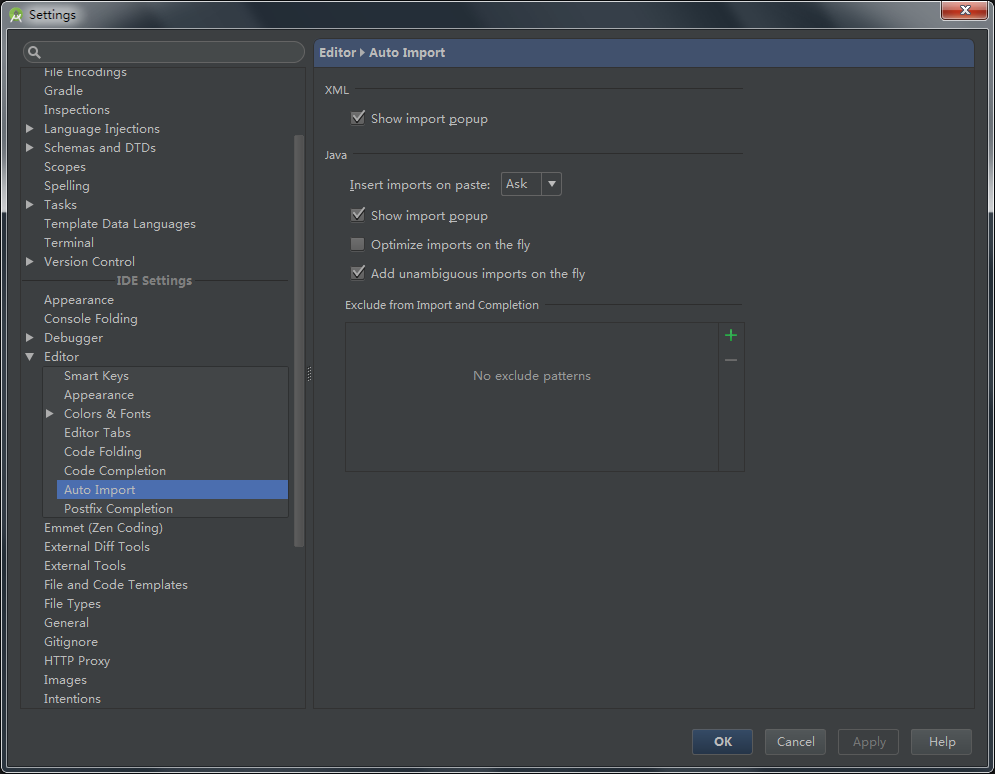
-
有时很多人运行Android Studio会提醒你 JDK 或者 Android SDK 不存在,你需要重新设置。你需要到全局的Project Structure 页面下进行设置。进入全局的 Project Structure 页面方法如下:
方法1
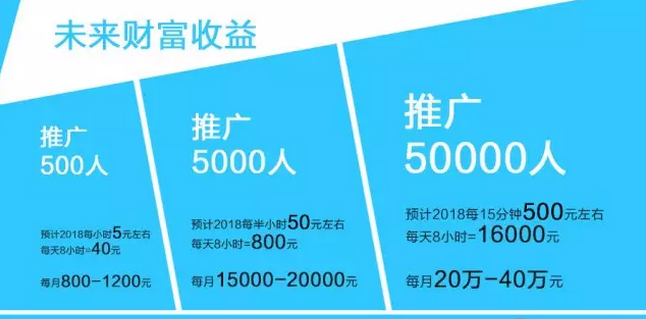
选择 Configure --> Project Defaults --> Project Structure
方法2
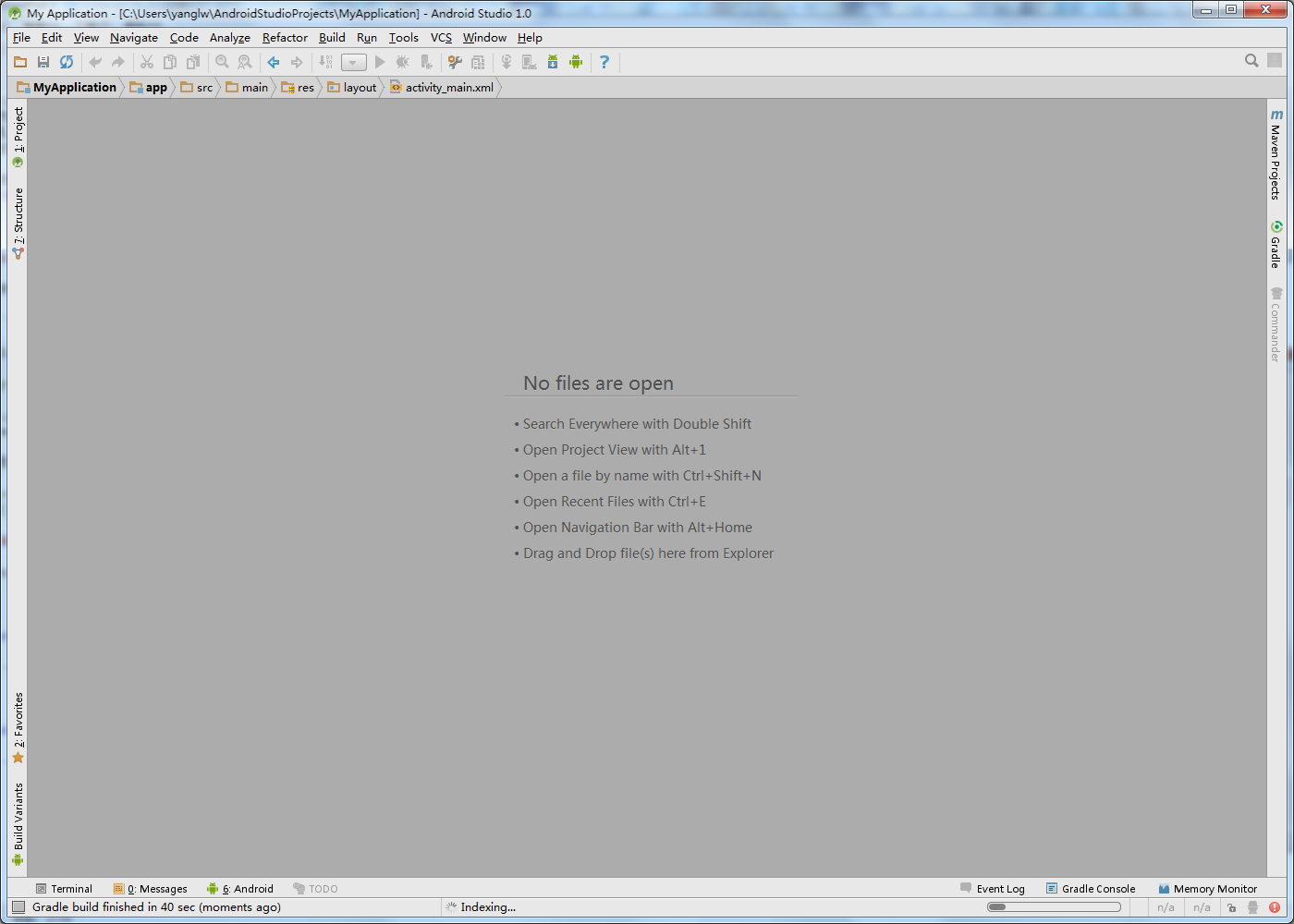
选择 File --> Other Settings --> Default Project Structure
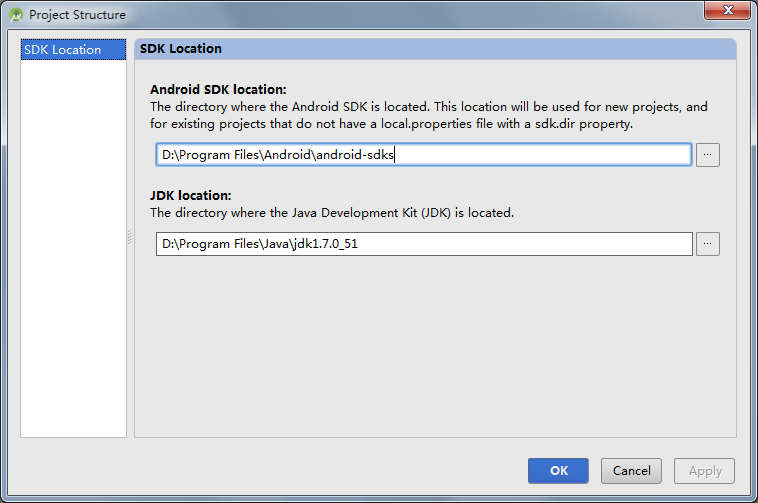
在此页面下设置 JDK 或者 Android SDK 目录即可。
这是在检查你的 Android SDK 。有人会在这里卡上很长时间,很大的原因就是:网络连接有问题。可以通过配置hosts 的方式来解决。如果检查需要更新,则需要你进行安装 。
如果想跳过这一步,可以进行如下操作:
在Android Studio安装目录下的 bin 目录下,找到 idea.properties 文件,在文件最后追加disable.android.first.run=true 。
15.Android Studio查找或设置函数注释的快捷键
点击菜单栏的“File“->“Settings”,打开Settings窗口。搜索fix doc comment,如图所示,点击fix doc comment,右键选择add keyboard shortcut,设置ctrl+alt+1,以后我们在任意函数内部按下ctrl+alt+1,会自动出现函数注释
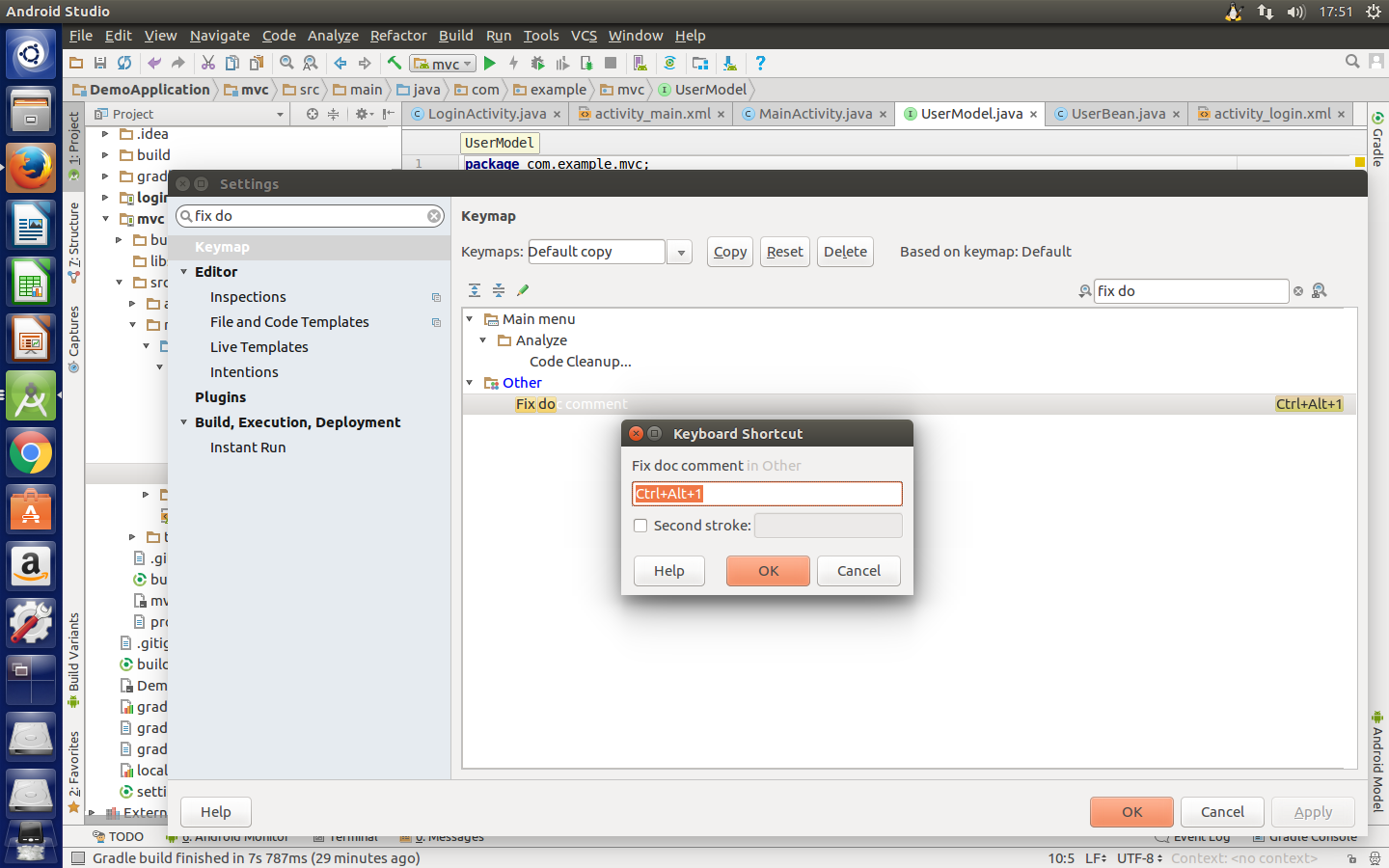

16.android studio中如何设置注释模板

/**
* @author : 借条管家-${USER}
* @version : 0.0.1
* @Date : ${DATE} ${HOUR}:${MINUTE}
* @E-Mail : afinalstone@foxmail.com
*/
17.android studio解决gradle没有子项目的问题。
AndroidStudio 4.2.0版本后,默认把Gradle里的build Tasks关了。









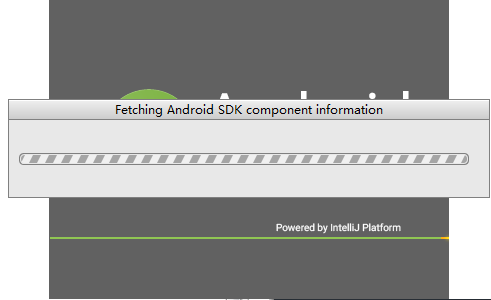














 363
363

 被折叠的 条评论
为什么被折叠?
被折叠的 条评论
为什么被折叠?








